Se sei un esperto IT, sai che Microsoft Teams è un potente strumento di collaborazione. Ma sapevi che puoi usare Figma in Microsoft Teams?
Figma è un editor di grafica vettoriale amato dai designer per la sua facilità d'uso e le potenti funzionalità. E ora, con l'app Figma per Microsoft Teams, puoi utilizzare Figma direttamente all'interno di Microsoft Teams!
Per iniziare, installa l'app Figma per Microsoft Teams dal Microsoft App Store. Quindi, apri l'app e accedi con il tuo account Figma. Una volta effettuato l'accesso, vedrai tutti i tuoi progetti Figma nella barra laterale.
Per aprire un progetto, fai clic su di esso. Quindi, puoi iniziare a collaborare con il tuo team direttamente all'interno di Microsoft Teams! Puoi chattare sul tuo design, lasciare commenti e persino modificare il design direttamente nell'app.
Quindi, se stai cercando un potente strumento di collaborazione per il tuo team IT, assicurati di dare un'occhiata a Figma per Microsoft Teams!
Puoi usare le possibilità Team Microsoft E Figma insieme, come esplorare idee insieme in una riunione di Microsoft Teams e dimostrare una scheda in FigJam prima di dar loro vita con progetti e prototipi in Figma. Marmellata di fichi è un nuovo strumento di lavagna digitale di Figma. La combinazione di Figma e Microsoft Teams consente ai team di riunirsi e lavorare in modo collaborativo sull'esperienza utente, oltre a consentire a più persone di visualizzare e fornire feedback e farlo in modo asincrono o in tempo reale, il che è davvero potente.

Figma è un'applicazione di progettazione dell'interfaccia utente con funzionalità di modifica grafica online. Utilizzando Figma, puoi creare grafica, siti Web wireframe, prototipi, creare interfacce utente mobili e creare post sui social media e altro ancora. Questo articolo discute le varie funzionalità di Figma in Microsoft Teams e puoi utilizzare Figma in Microsoft Teams.
Come strumento di editing grafico, Figma è unico. Funziona direttamente nel tuo browser, quindi puoi accedere ai tuoi progetti mentre parli con il team Microsoft e persino iniziare a sviluppare. È una lavagna online che consente ai team di collaborare meglio, generare idee e fare brainstorming. La funzionalità di FigJam include note, emoticon e strumenti di disegno, oltre a forme, linee e connettori predefiniti, timbri e chat del cursore. FigJam funziona con Figma, quindi i componenti o altri oggetti di design su FigJam possono essere facilmente spostati in Figma.
Funzionalità principali dell'utilizzo di Figma in Microsoft Teams
Con Figma in Microsoft Teams, puoi fare quanto segue:
- Accesso per modificare il file FigJam, visualizzare, aggiungere e modificare i file FigJam.
- Visualizza o modifica l'accesso al file di progettazione Figma, la possibilità di visualizzare e commentare tramite Teams
- Le autorizzazioni file consentono di visualizzare i collegamenti per visualizzare l'anteprima del file in Teams.
- Presentazione dei file di progettazione Figma, prototipi e file FigJam e collaborazione con i partecipanti al meeting
- Aggiungi i file Figma come schede a qualsiasi canale di Teams e interagisci con essi.
- Visualizza un singolo feed di commenti sui file, aggiornamenti e inviti.
- Condividi collegamenti a file in chat che rivelano il nome del file e l'anteprima del file.
- Imposta la condivisione dei file e le autorizzazioni. I file FigJam hanno anche la possibilità di avviare una sessione aperta per invitare temporaneamente chiunque a modificare un file FigJam, compresi coloro che non dispongono di account Figma.
Come utilizzare Figma in Microsoft Teams
Figma in Microsoft Teams può essere utilizzato per integrare FigJam in una riunione di Teams come scheda in modo che i partecipanti alla riunione possano utilizzarlo come una lavagna.
Può anche essere usato Integra Figma nel tuo canale Teams come scheda in modo che tutti rimangano aggiornati con gli ultimi aggiornamenti e design.
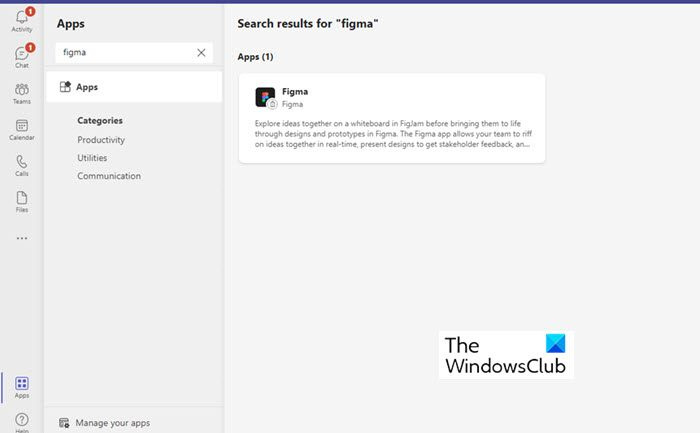
Ecco un elenco delle principali funzionalità di Figma che puoi utilizzare nelle tue attività quotidiane.
- Aggiungi una scheda (app Figma) a Microsoft Teams
- Crea un nuovo file FigJam in Microsoft Teams
- Condivisione di un file Figma/FigJam esistente in Microsoft Teams
- Visualizzazione file Figma nell'app Microsoft Team Desktop
- Condividi collegamenti a chat e canali in Microsoft Teams
Consideriamo queste caratteristiche in modo più dettagliato.
1] Aggiunta di una scheda (app Figma) a Microsoft Teams
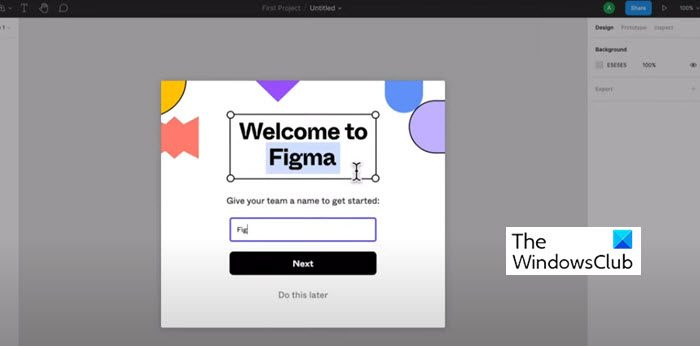
Seleziona questa opzione per creare un nuovo file Figjam in modo che i compagni di squadra possano fare brainstorming e collaborare anche se non disponi di un account Figma.
- Nel modale che si apre, assegna un nome al file FigJam e fai clic su Salva. Potresti scoprire che una scheda file dedicata è stata aggiunta a un canale o a una riunione.
- Se il tuo account Figma è già connesso alle schede in Microsoft Teams, questo nuovo file si trova nella cartella delle bozze personali in Figma.
- Se il tuo account Figma non è connesso, assicurati di fare domanda entro 24 ore e salva la tua scheda come file FigJam. Dopo 24 ore senza reclami, il file viene eliminato definitivamente.
- Per aggiungere un'app Figma, da una riunione o da un canale, fare clic su + app, quindi cercare e selezionare l'app Figma. Successivamente, nella finestra modale, puoi scegliere di 'Creare un file FigJam' o condividere un file esistente.
Nota : l'app Figma deve essere aggiunta dall'amministratore per essere visualizzata nelle ricerche. Se non viene aggiunto, i risultati della ricerca non mostreranno alcun risultato. Inoltre, potresti aver bisogno dell'approvazione del tuo amministratore IT se l'app Figma non è approvata per tutti.
Gli utenti devono tenere presente che l'opzione + Aggiungi app è disponibile solo nelle riunioni pianificate. Le riunioni non pianificate create da una chat o da un canale non avranno questa funzionalità.
2] Crea un nuovo file FigJam in Microsoft Teams
Qui puoi creare un nuovo FigJam in Microsoft Teams in modo che i membri del team possano fare brainstorming e collaborare insieme. Trova il popup modale, assegna un nome al file FigJam e fai clic su Salva. vedrai che una scheda file dedicata è stata aggiunta al canale o alla riunione.
Se il tuo account Figma è già connesso alle schede in Microsoft Teams, questo nuovo file può essere trovato nella cartella delle bozze personali in Figma. Se il tuo account Figma non è connesso, assicurati di fare domanda entro 24 ore e salva la tua scheda come file FigJam. Dopo 24 ore senza reclami, il file viene eliminato definitivamente.
3] Condivisione di un file Figma/FigJam esistente in Microsoft Teams
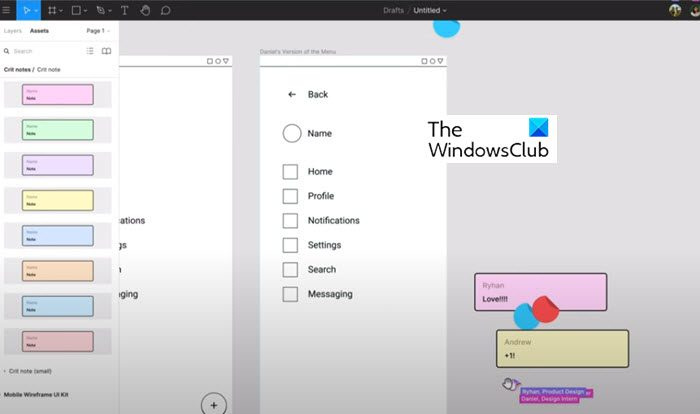
Per condividere un file di progettazione Figma esistente, un file FigJam o un prototipo, collega il tuo account Figma alle schede dell'app in Teams. Attraverso il pop-up modale, incolla il link al file Figma design/FigJam desiderato nel campo di testo. Per una scheda canale, utilizza la casella di controllo per scegliere se pubblicare le informazioni sulla nuova scheda nel canale. Seleziona 'Salva' e scoprirai che una scheda file dedicata è stata aggiunta al canale o alla riunione.
4] Visualizzazione file Figma nell'applicazione Microsoft Team Desktop.
Nell'app desktop Microsoft Team, condividi il tuo file Figma da una scheda quando sei pronto per presentarlo ai partecipanti alla riunione: seleziona la scheda per il file che desideri condividere. Fai clic su Condividi per avviare la presentazione quando sei pronto.
5] Condivisione di collegamenti a chat e canali in Microsoft Teams
Per condividere, è sufficiente trascinare e rilasciare i collegamenti di progettazione Figma e i file FigJam nelle chat e nei canali di Teams per ospitare progetti, ricerche e altre risorse. I collegamenti si ingrandiscono per mostrare al pubblico un'anteprima e il nome del file e la miniatura vengono visualizzati sotto il tuo post.
Le anteprime dei collegamenti saranno visibili a chiunque il cui account Figma abbia accesso al file e sia connesso per ricevere le notifiche Figma.
La versione iniziale di Figma è gratuita
Questo piano offre:
- 3 file Figma e 3 file FigJam
- File personali illimitati
- Collaboratori illimitati
- Plugin, widget e modelli
- Applicazione mobile
Ricevi notifiche per gli aggiornamenti ai progetti Figma e ai file FigJam
Le seguenti notifiche sono possibili nello stesso feed dalla chat dell'app Figma.
audioplaybackdiagnostic.exe
- Ricevi una notifica quando qualcuno ti commenta e ti menziona nei file che segui.
- Ricevi una notifica quando qualcuno ti invita a un file
- Ricevi una notifica quando qualcuno risponde ai commenti
- Ricevi una notifica quando qualcuno accetta o rifiuta inviti a file, progetti e team
Come abilitare le notifiche Figma in Microsoft Teams
Per abilitare le notifiche Figma in Microsoft Teams, fai clic sui tre (...) punti nella barra laterale sinistra per trovare e selezionare l'app Figma.
Digita nella finestra di chat dell'app Unire e invia un messaggio. Segui le istruzioni per connettere il tuo account Figma. Una volta connesso, entra SU nella finestra della chat e invia un messaggio per abilitare le notifiche.
Gestisci le notifiche Figma in Microsoft Teams
Per gestire le notifiche Figma in Microsoft Teams, digita e invia i seguenti comandi alla chat dell'app:
- Attiva per iniziare a ricevere notifiche di aggiornamento dal tuo account Figma.
- Via per non ricevere più notifiche Figma.
- Connetti per connettere il tuo account Figma alla funzione Notifiche Figma.
- Disabilita per disabilitare il tuo account Figma dalla funzione Notifiche Figma.
Come posso utilizzare Figma o FigJam in Microsoft Teams?
Puoi integrare Figma o FigJam in Microsoft Teams utilizzando le schede.
Figma e FigJam sono la stessa cosa?
No, Figma e FigJam non sono la stessa cosa. Figma è uno strumento di progettazione e prototipazione digitale che può essere utilizzato per progettare l'interfaccia utente e l'esperienza utente di siti Web, app e altro. D'altra parte, FigJam è un sottoinsieme di Figma ed è una lavagna online per aiutare i team a collaborare meglio, generare idee e fare brainstorming.
In che modo Figma è diverso da Sketch?
Sketch è un'app desktop, mentre Figma è un'app online che funziona direttamente nel tuo browser. Figma ti consente di lavorare in tempo reale, cosa non possibile in Sketch.
Chi può imparare Figma?
Chiunque abbia esperienza nell'uso di strumenti di progettazione vettoriale può imparare Figma.















